Java编程那些事儿12——第一个HelloWorld程序
JavaWeb的第一个程序(HelloWorld!)
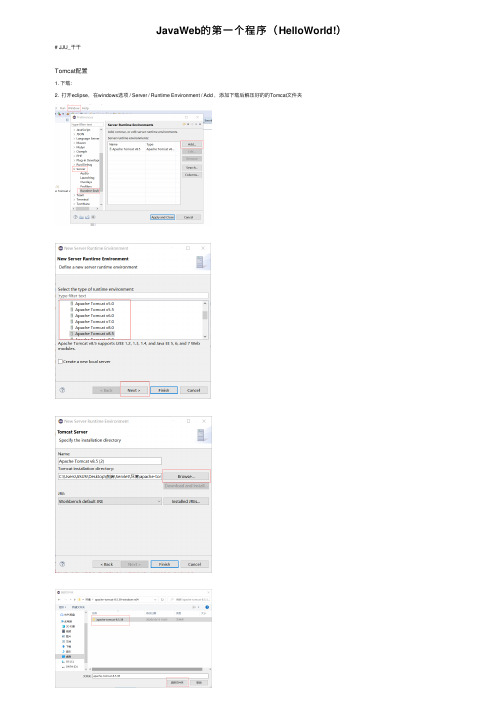
JavaWeb的第⼀个程序(HelloWorld!)# JJU_⼲⼲Tomcat配置1. 下载:2. 打开eclipse,在windows选项 / Server / Runtime Environment / Add ,添加下载后解压好的的Tomcat⽂件夹⽅法⼀:.java + .xml1. 创建⼀个Java Web 项⽬ (1)选中 project: (2)创建动态web项⽬: (3)点击next,命名项⽬名;再连续点击next,勾选⽣成xml⽂件选项--------------------------------------------------------------------------------------------------------2. 代码:java+xml.java:package case_01;import java.io.IOException;import java.io.PrintWriter;import javax.servlet.ServletException;import javax.servlet.http.HttpServlet;import javax.servlet.http.HttpServletRequest;import javax.servlet.http.HttpServletResponse;public class HelloWorld extends HttpServlet{public void service(HttpServletRequest req, HttpServletResponse res) throwsIOException,ServletException{PrintWriter out = res.getWriter();out.print("Hellow World!");}}.xml:<?xml version="1.0" encoding="UTF-8"?><web-app xmlns:xsi="/2001/XMLSchema-instance" xmlns="/xml/ns/javaee" xsi:schemaLocation="/xml/ns/javaee /xml/ns/javaee/web-app_3_1.xsd" id="WebApp_ID" <display-name>Servlet_01</display-name><welcome-file-list><welcome-file>index.html</welcome-file><welcome-file>index.htm</welcome-file><welcome-file>index.jsp</welcome-file><welcome-file>default.html</welcome-file><welcome-file>default.htm</welcome-file><welcome-file>default.jsp</welcome-file></welcome-file-list><servlet><servlet-name>hello</servlet-name><!--包名.类名--><servlet-class>case_01.HelloWorld</servlet-class></servlet><servlet-mapping><servlet-name>hello</servlet-name><!--这⾥的servlet-name⼀定要和上⾯的⼀样--><url-pattern>/hello</url-pattern><!-- 这⾥⼀定要加左斜杠,且这⾥的名字可以任意,不是⾮得是hello,但习惯保持⼀样 --></servlet-mapping></web-app>xml位置:-------------------------------------------------------------------------------------3. 运⾏:在 .java中⿏标右键,选择Run as 中的 Run on Server选择Tomcat容器,点击finish4. 运⾏结果:⽅法⼆:使⽤注解⽅式配置Sevrlet:直接创建⼀个servlet项⽬,⾃动⽣成⼀个模板代码:package case_01;import java.io.IOException;import java.io.PrintWriter;import javax.servlet.ServletException;import javax.servlet.annotation.WebServlet;import javax.servlet.http.HttpServlet;import javax.servlet.http.HttpServletRequest;import javax.servlet.http.HttpServletResponse;/*** Servlet implementation class HelloWorld_02*/@WebServlet("/HelloWorld_02")public class HelloWorld_02 extends HttpServlet {private static final long serialVersionUID = 1L;/*** @see HttpServlet#HttpServlet()*/public HelloWorld_02() {super();// TODO Auto-generated constructor stub}/*** @see HttpServlet#doGet(HttpServletRequest request, HttpServletResponse response)*/protected void doGet(HttpServletRequest request, HttpServletResponse response) throws ServletException, IOException { // TODO Auto-generated method stub// 以下两条语句防⽌输⼊中⽂出现乱码request.setCharacterEncoding("utf-8");response.setContentType("text/html;charset = utf-8");response.getWriter().append("Served at: ").append(request.getContextPath());PrintWriter out = response.getWriter();out.print("Hellow World! I'm ⼲⼲");}/*** @see HttpServlet#doPost(HttpServletRequest request, HttpServletResponse response)*/protected void doPost(HttpServletRequest request, HttpServletResponse response) throws ServletException, IOException { // TODO Auto-generated method stubdoGet(request, response);}}运⾏结果:。
编写第一个Java程序:Hello,World!

编写第⼀个Java程序:Hello,World!上篇已经搭建好了Java开发环境,现在来写第⼀段Java程序:Hello, World!,以了解Java代码如何编译和执⾏。
⼀、⾸先,打开⽂本编辑器(Windows⾃带的记事本或EditPlus),在U盘上新建⼀个⽂件夹,取名为MyJava(Java会严格区分英⽂⼤⼩写)。
(1)输⼊代码:public class Hello{public static void main(String[] args){System.out.println("Hello, World!/n");}}(2)另存为:Hello.java(注意:编码格式:UTF-8,保存类型:所有格式)(3) Win+R,cmd,再输⼊:cd I:\Myjava,再输dir/w/p,此时可看到刚保存的Hello.java⽂件。
编译:javac Hello.java这时再dir会发现,MyJava⽂件夹下多了⼀个Hello.class的⽂件,这是java⽂件编译后⽣成的字节码⽂件。
(4)执⾏:java Hello,显⽰最终运⾏结果为:"Hello, World!"就此实现了,⼤家还可以动⼿修改源代码,再编译时很可能会出现各种报错,这时再来逐⾏核对原代码,就基本知道问题出在哪⾥了。
⼆、接下来给⼤家演⽰⼀段稍微复杂点的代码,取名为eg001.java,希望有助于⼤家能将Java学习坚持下来。
代码的具体规则及对应含义,先放⼀放再说,后续再来讲解。
(*1)代码import java.awt.*;import java.awt.geom.*;import javax.swing.*;public class Eg001{public static void main ( String[] args ){Eg001Frame frame = new Eg001Frame();frame.setDefaultCloseOperation(JFrame.EXIT_ON_CLOSE); frame.setVisible(true);}}/**A frame with a message panel*/class Eg001Frame extends JFrame{public Eg001Frame(){setTitle("Eg001Test");setSize(WIDTH,HEIGHT);// add panel to frameEg001Panel panel = new Eg001Panel();Container contentPane = getContentPane();contentPane.add(panel);}public static final int WIDTH = 640;public static final int HEIGHT = 480;}/**A panel that shows a Eg001 wave*/class Eg001Panel extends JPanel{public Eg001Panel(){w = 6;old_x = 5;old_y = 240;analog = false;}public void paintComponent( Graphics g ){super.paintComponent(g);Graphics2D g2 = (Graphics2D)g;g2.draw(new Line2D.Double(0,240,640,240));for ( x=5;x<635;x++){y = 240 + 60*Math.sin((x-30)/45);if ( ( analog || x%6==0 ) ){if ( analog ){if ( old_x <= x )g2.draw(new Line2D.Double(old_x,old_y,x,y));old_x = x; old_y = y;}else{if ( y < 240 ){ul_y = y;h = 240 - y;}else{ul_y = 240;h = y - 240;}g2.draw(new Rectangle2D.Double(x-2,ul_y,w,h));}}}}double x, y, old_x, old_y; double ul_y;double w, h;boolean analog;}(2)编译:javac Eg001.java(3)运⾏:java Eg001看上去是不是很酷?哈哈!(End)。
用记事本编写java中的HelloWorld
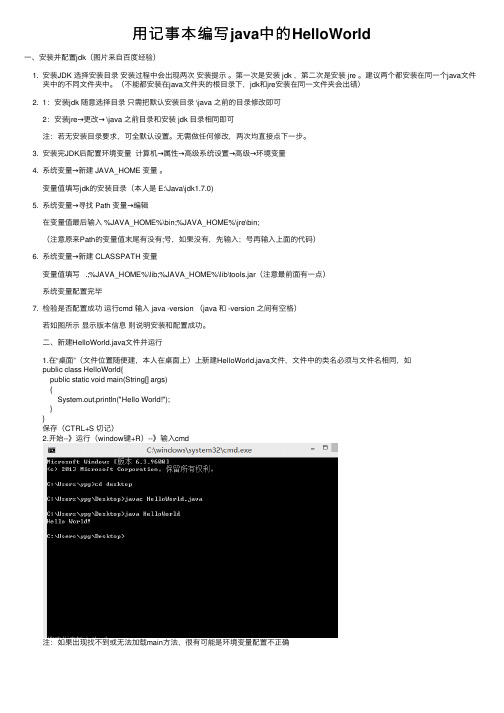
⽤记事本编写java中的HelloWorld⼀、安装并配置jdk(图⽚来⾃百度经验)1. 安装JDK 选择安装⽬录安装过程中会出现两次安装提⽰。
第⼀次是安装 jdk ,第⼆次是安装 jre 。
建议两个都安装在同⼀个java⽂件夹中的不同⽂件夹中。
(不能都安装在java⽂件夹的根⽬录下,jdk和jre安装在同⼀⽂件夹会出错)2. 1:安装jdk 随意选择⽬录只需把默认安装⽬录 \java 之前的⽬录修改即可2:安装jre→更改→ \java 之前⽬录和安装 jdk ⽬录相同即可注:若⽆安装⽬录要求,可全默认设置。
⽆需做任何修改,两次均直接点下⼀步。
3. 安装完JDK后配置环境变量计算机→属性→⾼级系统设置→⾼级→环境变量4. 系统变量→新建 JAVA_HOME 变量。
变量值填写jdk的安装⽬录(本⼈是 E:\Java\jdk1.7.0)5. 系统变量→寻找 Path 变量→编辑在变量值最后输⼊ %JAVA_HOME%\bin;%JAVA_HOME%\jre\bin;(注意原来Path的变量值末尾有没有;号,如果没有,先输⼊;号再输⼊上⾯的代码)6. 系统变量→新建 CLASSPATH 变量变量值填写 .;%JAVA_HOME%\lib;%JAVA_HOME%\lib\tools.jar(注意最前⾯有⼀点)系统变量配置完毕7. 检验是否配置成功运⾏cmd 输⼊ java -version (java 和 -version 之间有空格)若如图所⽰显⽰版本信息则说明安装和配置成功。
⼆、新建HelloWorld.java⽂件并运⾏1.在“桌⾯”(⽂件位置随便建,本⼈在桌⾯上)上新建HelloWorld.java⽂件,⽂件中的类名必须与⽂件名相同,如public class HelloWorld{public static void main(String[] args){System.out.println("Hello World!");}}保存(CTRL+S 切记)2.开始--》运⾏(window键+R)--》输⼊cmd注:如果出现找不到或⽆法加载main⽅法,很有可能是环境变量配置不正确。
Java HelloWorld原理分析
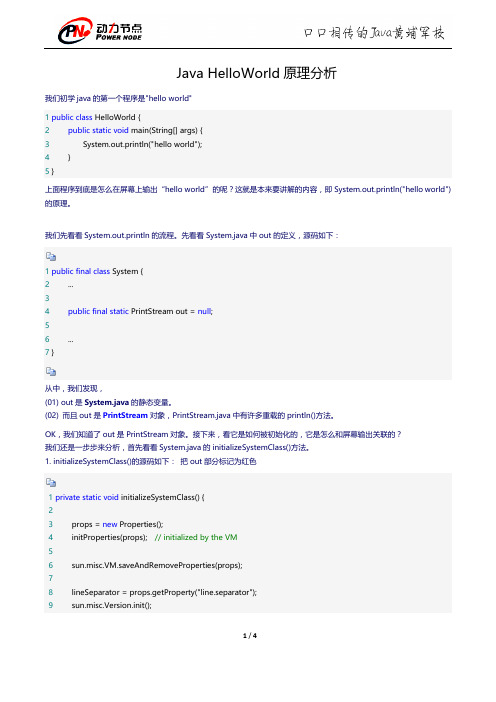
Java HelloWorld原理分析我们初学java的第一个程序是"hello world"1public class HelloWorld {2public static void main(String[] args) {3System.out.println("hello world");4}5 }上面程序到底是怎么在屏幕上输出“hello world”的呢?这就是本来要讲解的内容,即System.out.println("hello world")的原理。
我们先看看System.out.println的流程。
先看看System.java中out的定义,源码如下:1public final class System {2 ...34public final static PrintStream out = null;56 ...7 }从中,我们发现,(01) out是System.java的静态变量。
(02) 而且out是PrintStream对象,PrintStream.java中有许多重载的println()方法。
OK,我们知道了out是PrintStream对象。
接下来,看它是如何被初始化的,它是怎么和屏幕输出关联的?我们还是一步步来分析,首先看看System.java的initializeSystemClass()方法。
1. initializeSystemClass()的源码如下:把out部分标记为红色1private static void initializeSystemClass() {23props = new Properties();4initProperties(props); // initialized by the VM56sun.misc.VM.saveAndRemoveProperties(props);78lineSeparator = props.getProperty("line.separator");9sun.misc.Version.init();1011FileInputStream fdIn = new FileInputStream(FileDescriptor.in);12FileOutputStream fdOut = new FileOutputStream(FileDescriptor.out);13FileOutputStream fdErr = new FileOutputStream(FileDescriptor.err);14setIn0(new BufferedInputStream(fdIn));15setOut0(new PrintStream(new BufferedOutputStream(fdOut, 128), true));16setErr0(new PrintStream(new BufferedOutputStream(fdErr, 128), true));1718loadLibrary("zip");1920Terminator.setup();2122sun.misc.VM.initializeOSEnvironment();2324Thread current = Thread.currentThread();25current.getThreadGroup().add(current);2627setJavaLangAccess();2829sun.misc.VM.booted();30 }我们只需要关注上面的红色代码部分:即FileOutputStream fdOut = new FileOutputStream(FileDescriptor.out);setOut0(new PrintStream(new BufferedOutputStream(fdOut, 128), true));将这两句话细分,可以划分为以下几步:第1步FileDescriptor fd = FileDescriptor.out;第2步FileOutputStream fdOut = new FileOutputStream(fd);第3步BufferedOutputStream bufOut = new BufferedOutputStream(fdOut, 128);第4步PrintStream ps = new PrintStream(bufout, true);第5步setOut0(ps);说明:(01) 第1步,获取FileDescriptor.java中的静态成员out,out是一个FileDescriptor对象,它实际上是“标准输出(屏幕)”的标识符。
编写Java中的第一个Java程序:HelloWorld(你好世界:问世)

编写Java中的第⼀个Java程序:HelloWorld(你好世界:问世)这个程序不需要⼤家理解,⼤家照抄就⾏,因为⽬前我也不会讲解这个程序为什么这么写。
主要是为了搭建Java开发环境,测试Java的环境是否能⽤。
第⼀步:安装⽂本编辑器(EditPlus)第⼆步:安装JDK(先下载JDK)安装JDK13,直接下⼀步就⾏。
JDK13安装的时候内置了⼀个JRE,独⽴于JDK之外的JRE并没有⽣成。
对于Java13来说,如果你希望⽣成⼀个独⽴于JDK之外的JRE的话需要执⾏特殊的命令。
注意的是:JDK8安装的时候,不仅JDK内置了⼀个JRE,⽽且还会在JDK⽬录之外独⽴的⽣成⼀个单独的JRE。
(以前低版本的时候,JRE实际上是由2个。
)⼀个是JDK内置的,⼀个是独⽴于JDK之外的。
JDK的bin⽬录下有:javac.exe负责编译。
java.exe负责运⾏。
第三步:写代码括号:{}()[]都要成对写。
public class HelloWorld{public static void main(String[] args){System.out.println("Hello World");}}第四步:编译java源代码主要修改,必须重新编译。
重新编译⽣成新的class字节码⽂件。
怎么编译?使⽤什么命令编译?命令怎么⽤?需要使⽤的命令是:I:\Java\jdk-13.0.2\bin\javac.exe这个命令需要先测试⼀下,打开DOS命令窗⼝,看看javac命令是否可⽤。
C:\Users\xlWu>javac'javac' 不是内部或外部命令,也不是可运⾏的程序或批处理⽂件。
这说明:windows操作系统没有发现“javac.exe”命令在哪⾥。
windows操作系统没有找到javac.exe⽂件在哪。
为什么ipconfig、ping命令可以⽤,javac却⽤不了呢?我们发现windows操作系统中有这样⼀个环境变量,名字叫做:path并且发现path环境变量的值是:C:\WINDOWS\system32;C:\WINDOWS;C:\WINDOWS\System32\Wbem;C:\WINDOWS\System32\WindowsPowerShell\v1.0\;C:\Program Files (x86)\Intel\Intel(R) Management Engine Components\DAL;C:\Program Files\Intel\Intel(R) Management EngineComponents\DAL;C:\WINDOWS\System32\OpenSSH\;C:\Program Files (x86)\NVIDIA Corporation\PhysX\Common;C:\ProgramFiles\NVIDIA Corporation\NVIDIA NvDLISR我们发现了在:C:\Windows\System32\这个⽬录下存在:ipconfig.exe注意:修改完环境变量之后,DOS命令窗⼝必须关闭重新打开才会起作⽤。
创建第一个HelloWorld应用程序
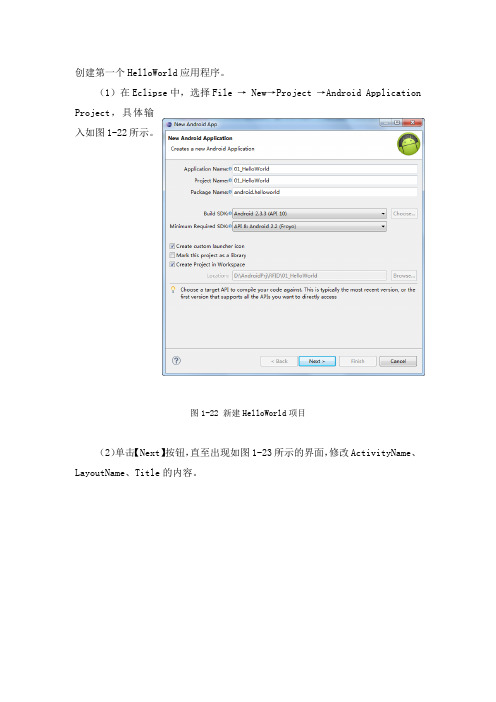
创建第一个HelloWorld应用程序。
(1)在Eclipse中,选择File → New→Project →Android Application Project,具体输入如图1-22所示。
图1-22 新建HelloWorld项目(2)单击【Next】按钮,直至出现如图1-23所示的界面,修改ActivityName、LayoutName、Title的内容。
图1-23 新建Activity(3)单击【Finish】按钮,在Eclipse中,可见如图1-24所示的android应用程序目录结构。
图1-24 android应用程序目录结构(4)展开“res→layout”,打开“helloworld.xml”文件。
切换到“Graphical Layout”视图,添加一个按钮,按照表1-1修改“helloworld.xml” 布局文件。
修改后的“helloworld.xml”布局如图1-25所示。
表1-1 “helloworld.xml”控件图1-25 编辑“helloworld.xml”备注:也可以切换到“helloworld.xml”视图下,通过直接编辑XML文件内容来修改界面布局。
(5)展开“src→com.helloworld”,打开“HelloWorldActivity.java”文件。
编辑该文件,添加Android 单击事件,实现单击命令按钮式,出现提示信息框,提示内容与tvHelloWorld控件的文本内容相同,即“HelloWorld!”。
Android 单击事件通常有三种方法实现:方法一:在helloworld.xml文件中指定单击事件函数,这个方式适合比较多的button的情况使用。
<Buttonandroid:id="@+id/btnClickMe"android:layout_width="wrap_content"android:layout_height="wrap_content"android:layout_above="@+id/tvHelloWorld"android:layout_alignLeft="@+id/tvHelloWorld"android:layout_marginBottom="82dp"android:onClick="myClick" <!--此处为添加单击事件侦听-->android:text="单击我" />然后在类中添加myClick这个函数。
(第四讲)一个JAVA程序

Java编程那些事儿12——第一个HelloWorld程序作者:陈跃峰2.1.4 第一个HelloWorld程序对于初学者来说,第一个HelloWorld程序太神秘,也太难了,因为需要在第一个程序中学到很多的操作,而且在操作的过程中,即使是一个很小的错误,都可以让初学者束手无策,所以学习第一个HelloWorld程序,一点都不简单,也需要足够的细心和耐心。
2.1.4.1 如何编辑代码由于JDK没有提供代码编辑环境,所以使用JDK进行Java程序开发时,还需要一个编辑代码的软件。
Java源代码可以在任意文本编辑中进行,例如Windows自带的记事本等,下面介绍如何在记事本编辑代码。
下面是一个Java语言的HelloWorld程序:public class HelloWorld{public static void main(String[] args){System.out.println("Hello world!");}}在编辑代码时,注意以下问题:源代码中的字母区分大小写标点符号均为半角字符,即英文输入模式下的标点符号缩进只是为了美观,在实际编译时,会删除代码中每行开始和每行结束的所有空格2.1.4.2 如何保存代码Java语言的源文件,后缀名必须是java,不区分大小写,通常都作成小写。
对于源代码的文件名,如果源代码中声明时使用public,格式如下:public class HelloWorld则源代码的名称必须和class后面的单词相同,也就是必须为HelloWorld,这个名称区分大小写。
也就是文件的全名必须为HelloWorld.java。
如果源代码声明时未使用public,格式如下:class HelloWorld则对于源代码的名称没有要求,但是后缀名还必须是java。
通常情况下,一个源代码只有一个声明,而且把这个声明作成public的。
在实际保存时,对于源代码的保存路径没有具体的要求,也就是可以保存到任意路径下,为了后续的说明方便,把该代码保存在d:\java\chapter2文件夹中,后续的说明和该路径保持一致。
Java开发HelloWorld

Java开发HelloWorld1. 开发体验:HelloWorld(掌握)JDK安装完毕,我们就可以开发第一个Java程序了,习惯性的称为:HelloWorld。
1.1 开发步骤Java程序开发三步骤:编写、编译、运行。
•将 Java 代码编写到扩展名为 .java 的源文件中•通过 javac.exe 命令对该 java 文件进行编译,生成一个或多个字节码文件•通过 java.exe 命令对生成的 class 文件进行运行1.2 编写(1)在D:\JavaSE\chapter01 目录下新建文本文件,完整的文件名修改为HelloWorld.java,其中文件名为HelloWorld,后缀名必须为.java。
(2)用记事本或editplus等文本编辑器打开(虽然记事本也可以,但是没有关键字颜色标识,不利于初学者学习)(3)在文件中输入如下代码,并且保存:•友情提示1:每个字母和符号必须与示例代码一模一样,包括大小写在内。
•友情提示2:或第一个HelloWord 源程序就编写完成了,但是这个文件是程序员编写的,JVM是看不懂的,也就不能运行,因此我们必须将编写好的Java源文件编译成JVM可以看懂的字节码文件,也就是.class文件。
1.3 编译在DOS命令行中,进入D:\JavaSE\chapter01目录,使用javac 命令进行编译。
使用文件资源管理器打开D:\JavaSE\chapter01目录,然后在地址栏输入cmd。
命令:javac Java源文件名.后缀名java举例:javac HelloWorld.java编译成功后,命令行没有任何提示。
打开D:\JavaSE\chapter01目录,发现产生了一个新的文件 HelloChina.class,该文件就是编译后的文件,是Java的可运行文件,称为字节码文件,有了字节码文件,就可以运行程序了。
1.4 运行在DOS命令行中,在字节码文件目录下,使用java 命令进行运行。
Java编程从0到1--手把手教你实现“HelloWorld!”
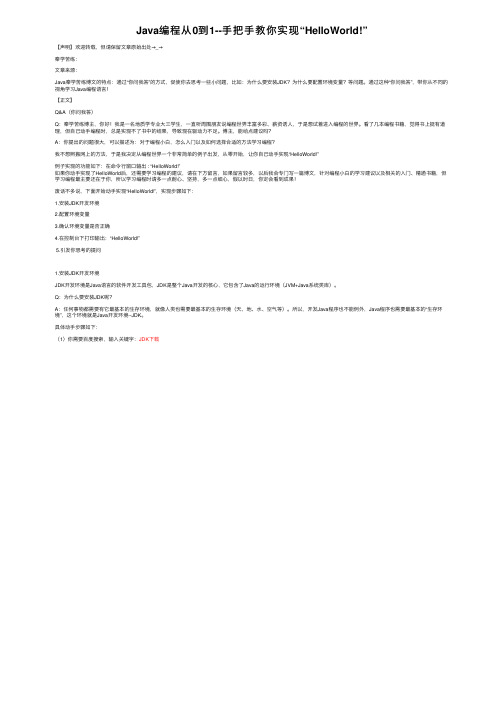
Java编程从0到1--⼿把⼿教你实现“HelloWorld!”【声明】欢迎转载,但请保留⽂章原始出处→_→秦学苦练:⽂章来源:Java秦学苦练博⽂的特点:通过“你问我答”的⽅式,促使你去思考⼀些⼩问题,⽐如:为什么要安装JDK?为什么要配置环境变量?等问题。
通过这种“你问我答”,带你从不同的视⾓学习Java编程语⾔!【正⽂】Q&A(你问我答)Q:秦学苦练博主,你好!我是⼀名地质学专业⼤三学⽣,⼀直听周围朋友说编程世界丰富多彩、薪资诱⼈,于是想试着进⼊编程的世界。
看了⼏本编程书籍,觉得书上挺有道理,但⾃⼰动⼿编程时,总是实现不了书中的结果,导致现在驱动⼒不⾜。
博主,能给点建议吗?A:你提出的问题很⼤,可以描述为:对于编程⼩⽩,怎么⼊门以及如何选择合适的⽅法学习编程?我不想照搬⽹上的⽅法,于是我决定从编程世界⼀个⾮常简单的例⼦出发,从零开始,让你⾃⼰动⼿实现“HelloWorld!”例⼦实现的功能如下:在命令⾏窗⼝输出 : “HelloWorld!”如果你动⼿实现了HelloWorld后,还需要学习编程的建议,请在下⽅留⾔,如果留⾔较多,以后我会专门写⼀篇博⽂,针对编程⼩⽩的学习建议以及相关的⼊门、精通书籍,但学习编程最主要还在于你,所以学习编程时请多⼀点耐⼼、坚持,多⼀点细⼼,假以时⽇,你定会看到成果!废话不多说,下⾯开始动⼿实现“HelloWorld!”,实现步骤如下:1.安装JDK开发环境2.配置环境变量3.确认环境变量是否正确4.在控制台下打印输出:“HelloWorld!”5.引发你思考的提问1.安装JDK开发环境JDK开发环境是Java语⾔的软件开发⼯具包,JDK是整个Java开发的核⼼,它包含了Java的运⾏环境(JVM+Java系统类库)。
Q:为什么要安装JDK呢?A:任何事物都需要有它最基本的⽣存环境,就像⼈类也需要最基本的⽣存环境(天、地、⽔、空⽓等)。
所以,开发Java程序也不能例外,Java程序也需要最基本的“⽣存环境”,这个环境就是Java开发环境--JDK。
Java语言简介+JDK安装+配置+第一个程序HelloWorld编译运行

Java语言简介+JDK安装+配置+第一个程序HelloWorld编译运行(2010-11-10 18:06:34)转载分类:和Java有关标签:javajdk安装配置helloworldclasspathjava_homeit——程序不是看出来的,是写出来的;思想不是想出来的,是敲出来的。
引言之前Java总是学了一段时间,就因为好多事情停掉了,要么是学校实验较多,要么是有考试,要么就是自己贪玩了,现在只是记得那些关于Java的名词,Java的特点和精髓至今还没有体会的很多,看到好多人都能对Java应用自如,也有点着急了,尤其是前一阵参加了Android 应用开发中国大学生挑战赛,虽然提交了应用程序和设计文档,估计不出意外的话能够得到个背包和T恤,但是突然感到自己对Java领悟的不够深刻啊,看来还得把地基打牢,在盖楼房比较稳妥。
Java简介那么先介绍一下Java吧。
网上介绍它的一大堆,是当今最流行的语言之一,也是网络编程的首选,主要是基于安全性和高效考虑,它有着其他语言无法比拟的优势(微软可别不高兴啊~)。
Java不仅是一种语言,也是一种技术。
它的原意含义就如同Java的标志一样,就是一种咖啡,爪哇岛的咖啡(外国人还是很幽默的,就像外国出版的原版书封面都很简洁,如一条龙啊、一座桥啊,不想国产的书花花绿绿的华而不实)。
Java是有1982年2月成立的SUN公司开发的,提到SUN有的人可能又想到了“太阳”,其实它是Stanford University Network的缩写,和太阳没有任何关系,尽管如此,不知道Eclipse 是不是有意要起这么一个名字,它的中文直译有“日蚀”的意思,难道要想让SUN公司灭掉?哈哈,现在SUN公司已经被Oracle公司收购,可谓珠联璧合,虽然对开源和免费软件不利,但是二者的结合绝对会使得公司的发展壮大起来。
跑题了……在1991年的时候,SUN 公司推出了一个项目Green,具体工作是通过电子邮件的方式来控制家电,当时他们嫌C++不利于此项目,于是准备开发了一套新的语言,开发者的窗外有一棵橡树,于是命名为OAK,但是不久被打败了,于是SUN公司有开发了浏览器技术HotJava,最后形成了Java语言,创始人就是大名鼎鼎的“聪明绝顶”的James Gosling,并于1995.5.23发布了JDK 1.0,Java 的第一个版本。
(完整版)一起学java零基础教程——001,HelloWorld我的第一个java程序
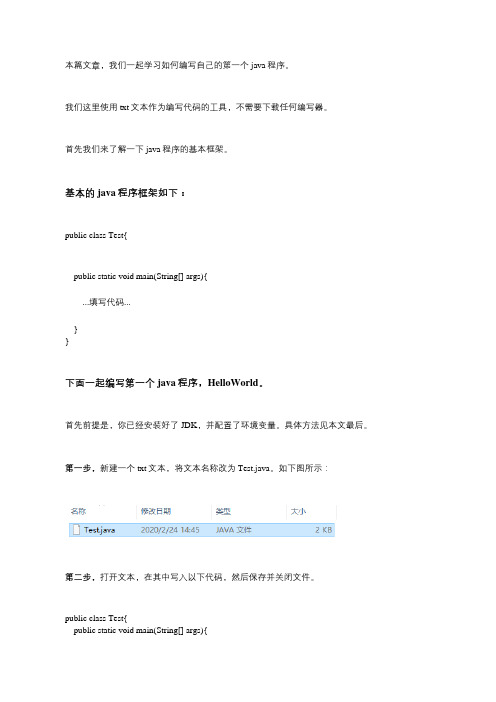
本篇文章,我们一起学习如何编写自己的第一个java程序。
我们这里使用txt文本作为编写代码的工具,不需要下载任何编写器。
首先我们来了解一下java程序的基本框架。
基本的java程序框架如下:public class Test{public static void main(String[] args){...填写代码...}}下面一起编写第一个java程序,HelloWorld。
首先前提是,你已经安装好了JDK,并配置了环境变量。
具体方法见本文最后。
第一步,新建一个txt文本,将文本名称改为Test.java。
如下图所示:第二步,打开文本,在其中写入以下代码,然后保存并关闭文件。
public class Test{public static void main(String[] args){System.out.print("Hello World!我的第一个java程序!");}}第三步,在该文件所在文件夹的路径栏中,打入cmd字符,如下图所示:回车后将会弹出cmd系统操作界面,如下图所示:第四步,输入javac Test.java,然后回车,如下图:第五步,如果代码没有错误,且JDK配置正常,文件夹下将会多出一个Test.class的文件。
如下图:第六步,有了这个class文件,我们就可以运行代码了,在cmd界面中输入java Test,然后回车,即可运行代码,如下图所示:好了,到这里,你就已经成功的完成了第一个java程序啦,怎么样是不是并不难?更多java教程请持续关注我。
注意事项:1,类名必须与文件名一致。
即class后面的类名(这里是Test)需要与txt文本文件名称一致(这里也是Text.txt)2,运行前,需将txt文本后缀改为.java,即Text.java3,代码必须在输入法为英文状态下编写。
除非在双引号("")中的表示字符串的可以任意输入。
helloworld的java代码

helloworld的java代码摘要:1.Java 语言简介2.HelloWorld 程序的作用3.HelloWorld 的Java 代码4.Java 程序的运行方式正文:1.Java 语言简介Java 是一种广泛使用的计算机编程语言,它具有跨平台、面向对象和易于学习的特点。
Java 语言由Sun Microsystems 公司于1995 年推出,现在由甲骨文公司维护。
Java 可以编写各种类型的应用程序,如桌面应用程序、Web 应用程序、移动应用程序和嵌入式系统应用程序。
2.HelloWorld 程序的作用HelloWorld 程序是Java 语言中最基本的程序,它用于向屏幕输出一条简单的问候语“Hello, World!”。
这个程序的作用是验证Java 开发环境是否正确配置以及帮助初学者熟悉Java 语言的基本语法。
3.HelloWorld 的Java 代码下面是一个简单的HelloWorld Java 程序:```javapublic class HelloWorld {public static void main(String[] args) {System.out.println("Hello, World!");}}```这个程序包含一个名为HelloWorld 的公共类,其中包含一个名为main 的公共静态方法。
main 方法是Java 程序的入口点,程序从这里开始执行。
在main 方法中,我们使用System.out.println() 方法向屏幕输出“Hello, World!”。
4.Java 程序的运行方式要运行一个Java 程序,首先需要将源代码编译成字节码,然后使用Java 虚拟机(JVM)加载并执行字节码。
编译源代码可以使用Java 编译器(javac)命令,执行字节码可以使用Java 解释器(java)命令。
如何用命令行编译、运行第一个java程序(HelloWorld!)

如何⽤命令⾏编译、运⾏第⼀个java程序(HelloWorld!)转载于 https:///linweibin95/article/details/52344015⼀、什么是命令⾏(Windows下)?命令⾏(Command Processor)(CMD)是在以OS / 2 、 Windows CE与Windows NT平台为基础的操作系统(包括Windows 2000,Windows XP,Windows Vista,Windows Server 2003,Windows 7, Windows 8 ,Windows 8.1 ,Windows 10)下的“MS-DOS ⽅式”,即“微软操作系统中内置的模仿DOS操作系统的程序”——我们看到的命令提⽰符窗⼝便是。
⽽命令提⽰符是⼀种⼯作提⽰符,提⽰进⾏命令输⼊。
例如,“C:>”这种提⽰的⽅式。
DOS是1979年由微软公司为IBM个⼈电脑开发的MS-DOS,它是⼀个单⽤户单任务的操作系统。
后来DOS的概念也包括了其它公司⽣产的与MS-DOS兼容的系统,如PC-DOS、DR-DOS, 以及⼀些其它相对不太出名的DOS兼容产品。
它们在1985年到1995年及其后的⼀段时间内占据操作系统的统治地位。
在电脑发展的初期,⼈与电脑的交互没有现在这样的图形界⾯,⽽是命令提⽰符界⾯。
即你在这个界⾯中输⼊命令,计算机就会执⾏。
⽐如,你输⼊dir按回车后就会显⽰⽬录及⽂件。
执⾏可执⾏⽂件也要直接输⼊⽂件名。
Windows操作系统中,按下windows +R,将弹出运⾏命令的快捷访问⽅式(windows是指windows键)。
在运⾏对话框中输⼊cmd后点确定即运⾏“命令提⽰符”窗⼝。
⼆、⽬录、⼦⽬录与盘符(D——directory ⽬录)(windows不区分⼤⼩写,Linux严格区分。
)在DOS中,有个当前⽬录的概念,就是提⽰符所显⽰的⽬录。
如果现在的提⽰符是C:\,那么当前⽬录就是C盘的根⽬录。
图解JAVA如何创建第一个程序--Hello world!
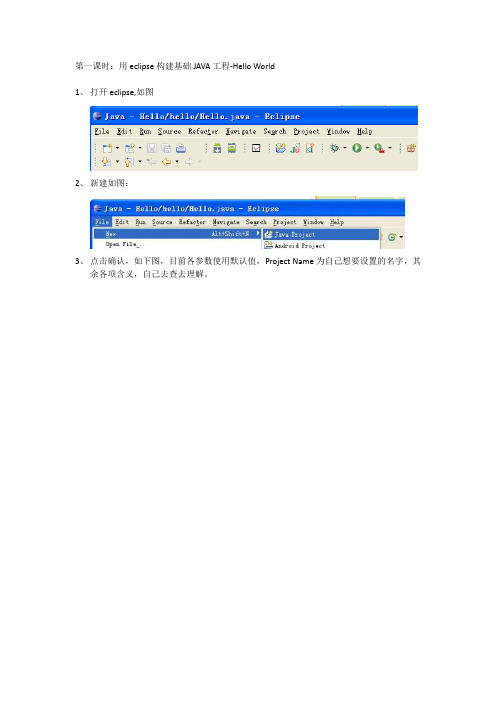
第一课时:用eclipse构建基础JAVA工程-Hello World
1、打开eclipse,如图
2、新建如图:
3、点击确认,如下图,目前各参数使用默认值,Project Name为自己想要设置的名字,其
余各项含义,自己去查去理解。
4、点击确认,完成如下图
5、右击新建,建Package,即包,该包用于存放同一类的class文件,如图1,不建,会有一
个默认的包,如图2,建好之后如图3
图1:
图2:
图3:
6、右击mygod Package选择新建class,即第一个java文件,如图:
输入名字:首字母必须大写,否则无法通过检查,会提示如图:
7、点击确认,完成如图1,
此时,打开Mygod,会出现如下图所示:它会默认告诉你所在包及你的java名称
8、在上图中,添加你的hello world,如下图
9、此时,第一个JAVA工程已经完成,只剩下编译了,选择如图或快捷键为:Alt+Shift+X,J
10、此运行结果如图所示,一般在屏幕下方
11、到此为止,第一个JAVA,helloword图解完成,希望给和我一样的新的不能再新的人
一点帮助。
第一个Java程序HelloWorld
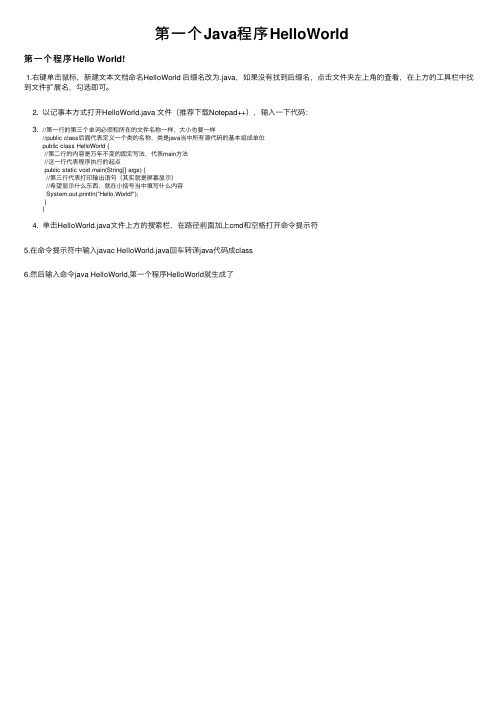
第⼀个Java程序HelloWorld
第⼀个程序Hello World!
1.右键单击⿏标,新建⽂本⽂档命名HelloWorld 后缀名改为.java,如果没有找到后缀名,点击⽂件夹左上⾓的查看,在上⽅的⼯具栏中找到⽂件扩展名,勾选即可。
2. 以记事本⽅式打开HelloWorld.java ⽂件(推荐下载Notepad++),输⼊⼀下代码:
3. //第⼀⾏的第三个单词必须和所在的⽂件名称⼀样,⼤⼩也要⼀样
//public class后⾯代表定义⼀个类的名称,类是java当中所有源代码的基本组成单位
public class HelloWorld {
//第⼆⾏的内容是万年不变的固定写法,代表main⽅法
//这⼀⾏代表程序执⾏的起点
public static void main(String[] args) {
//第三⾏代表打印输出语句(其实就是屏幕显⽰)
//希望显⽰什么东西,就在⼩括号当中填写什么内容
System.out.println("Hello,World!");
}
}
4. 单击HelloWorld.java⽂件上⽅的搜索栏,在路径前⾯加上cmd和空格打开命令提⽰符
5.在命令提⽰符中输⼊javac HelloWorld.java回车转译java代码成class
6.然后输⼊命令java HelloWorld,第⼀个程序HelloWorld就⽣成了。
Java编程那些事儿12——第一个HelloWorld程序
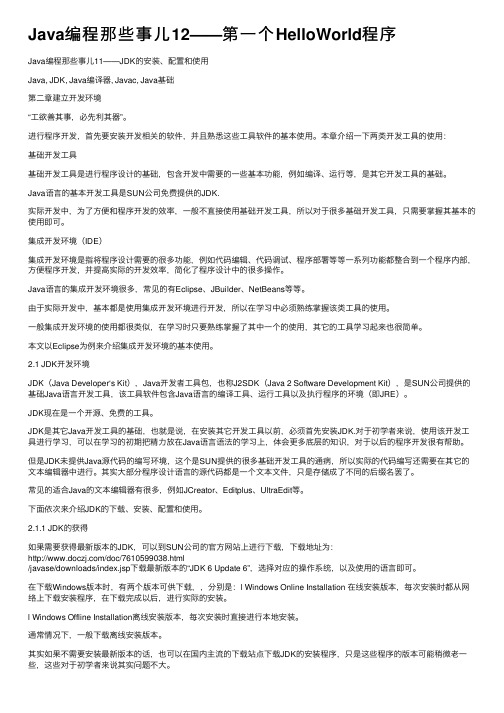
Java编程那些事⼉12——第⼀个HelloWorld程序Java编程那些事⼉11——JDK的安装、配置和使⽤Java, JDK, Java编译器, Javac, Java基础第⼆章建⽴开发环境“⼯欲善其事,必先利其器”。
进⾏程序开发,⾸先要安装开发相关的软件,并且熟悉这些⼯具软件的基本使⽤。
本章介绍⼀下两类开发⼯具的使⽤:基础开发⼯具基础开发⼯具是进⾏程序设计的基础,包含开发中需要的⼀些基本功能,例如编译、运⾏等,是其它开发⼯具的基础。
Java语⾔的基本开发⼯具是SUN公司免费提供的JDK.实际开发中,为了⽅便和程序开发的效率,⼀般不直接使⽤基础开发⼯具,所以对于很多基础开发⼯具,只需要掌握其基本的使⽤即可。
集成开发环境(IDE)集成开发环境是指将程序设计需要的很多功能,例如代码编辑、代码调试、程序部署等等⼀系列功能都整合到⼀个程序内部,⽅便程序开发,并提⾼实际的开发效率,简化了程序设计中的很多操作。
Java语⾔的集成开发环境很多,常见的有Eclipse、JBuilder、NetBeans等等。
由于实际开发中,基本都是使⽤集成开发环境进⾏开发,所以在学习中必须熟练掌握该类⼯具的使⽤。
⼀般集成开发环境的使⽤都很类似,在学习时只要熟练掌握了其中⼀个的使⽤,其它的⼯具学习起来也很简单。
本⽂以Eclipse为例来介绍集成开发环境的基本使⽤。
2.1 JDK开发环境JDK(Java Developer‘s Kit),Java开发者⼯具包,也称J2SDK(Java 2 Software Development Kit),是SUN公司提供的基础Java语⾔开发⼯具,该⼯具软件包含Java语⾔的编译⼯具、运⾏⼯具以及执⾏程序的环境(即JRE)。
JDK现在是⼀个开源、免费的⼯具。
JDK是其它Java开发⼯具的基础,也就是说,在安装其它开发⼯具以前,必须⾸先安装JDK.对于初学者来说,使⽤该开发⼯具进⾏学习,可以在学习的初期把精⼒放在Java语⾔语法的学习上,体会更多底层的知识,对于以后的程序开发很有帮助。
Java笔记名晨总结第一章——HelloWorld入门程序
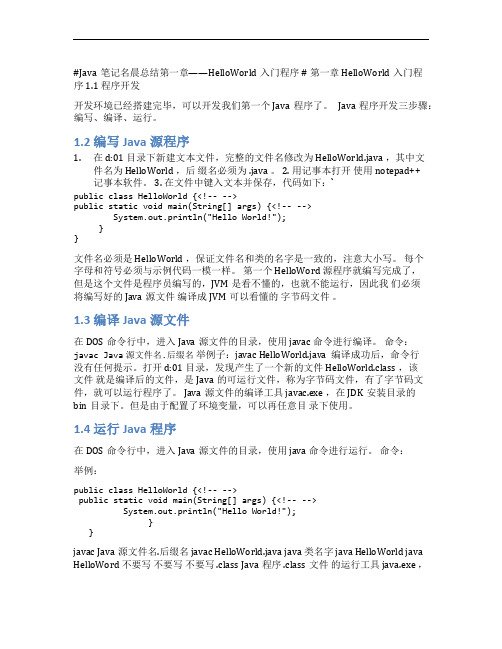
#Java笔记名晨总结第一章——HelloWorld入门程序 # 第一章 HelloWorld入门程序 1.1 程序开发开发环境已经搭建完毕,可以开发我们第一个Java程序了。
Java程序开发三步骤:编写、编译、运行。
1.2 编写Java源程序1.在 d:01 目录下新建文本文件,完整的文件名修改为 HelloWorld.java ,其中文件名为 HelloWorld ,后缀名必须为 .java 。
2. 用记事本打开使用notepad++记事本软件。
3. 在文件中键入文本并保存,代码如下:`public class HelloWorld {<!-- -->public static void main(String[] args) {<!-- -->System.out.println("Hello World!");}}文件名必须是 HelloWorld ,保证文件名和类的名字是一致的,注意大小写。
每个字母和符号必须与示例代码一模一样。
第一个 HelloWord 源程序就编写完成了,但是这个文件是程序员编写的,JVM是看不懂的,也就不能运行,因此我们必须将编写好的 Java源文件编译成JVM可以看懂的字节码文件。
1.3 编译Java源文件在DOS命令行中,进入Java源文件的目录,使用 javac 命令进行编译。
命令:javac Java源文件名.后缀名举例子:javac HelloWorld.java 编译成功后,命令行没有任何提示。
打开 d:01 目录,发现产生了一个新的文件 HelloWorld.class ,该文件就是编译后的文件,是Java的可运行文件,称为字节码文件,有了字节码文件,就可以运行程序了。
Java源文件的编译工具 javac.exe ,在JDK安装目录的bin目录下。
但是由于配置了环境变量,可以再任意目录下使用。
1.4 运行Java程序在DOS命令行中,进入Java源文件的目录,使用 java 命令进行运行。
- 1、下载文档前请自行甄别文档内容的完整性,平台不提供额外的编辑、内容补充、找答案等附加服务。
- 2、"仅部分预览"的文档,不可在线预览部分如存在完整性等问题,可反馈申请退款(可完整预览的文档不适用该条件!)。
- 3、如文档侵犯您的权益,请联系客服反馈,我们会尽快为您处理(人工客服工作时间:9:00-18:30)。
Java编程那些事儿11——JDK的安装、配置和使用Java, JDK, Java编译器, Javac, Java基础第二章建立开发环境“工欲善其事,必先利其器”。
进行程序开发,首先要安装开发相关的软件,并且熟悉这些工具软件的基本使用。
本章介绍一下两类开发工具的使用:基础开发工具基础开发工具是进行程序设计的基础,包含开发中需要的一些基本功能,例如编译、运行等,是其它开发工具的基础。
Java语言的基本开发工具是SUN公司免费提供的JDK.实际开发中,为了方便和程序开发的效率,一般不直接使用基础开发工具,所以对于很多基础开发工具,只需要掌握其基本的使用即可。
集成开发环境(IDE)集成开发环境是指将程序设计需要的很多功能,例如代码编辑、代码调试、程序部署等等一系列功能都整合到一个程序内部,方便程序开发,并提高实际的开发效率,简化了程序设计中的很多操作。
Java语言的集成开发环境很多,常见的有Eclipse、JBuilder、NetBeans等等。
由于实际开发中,基本都是使用集成开发环境进行开发,所以在学习中必须熟练掌握该类工具的使用。
一般集成开发环境的使用都很类似,在学习时只要熟练掌握了其中一个的使用,其它的工具学习起来也很简单。
本文以Eclipse为例来介绍集成开发环境的基本使用。
2.1 JDK开发环境JDK(Java Developer‘s Kit),Java开发者工具包,也称J2SDK(Java 2 Software Development Kit),是SUN公司提供的基础Java语言开发工具,该工具软件包含Java语言的编译工具、运行工具以及执行程序的环境(即JRE)。
JDK现在是一个开源、免费的工具。
JDK是其它Java开发工具的基础,也就是说,在安装其它开发工具以前,必须首先安装JDK.对于初学者来说,使用该开发工具进行学习,可以在学习的初期把精力放在Java语言语法的学习上,体会更多底层的知识,对于以后的程序开发很有帮助。
但是JDK未提供Java源代码的编写环境,这个是SUN提供的很多基础开发工具的通病,所以实际的代码编写还需要在其它的文本编辑器中进行。
其实大部分程序设计语言的源代码都是一个文本文件,只是存储成了不同的后缀名罢了。
常见的适合Java的文本编辑器有很多,例如JCreator、Editplus、UltraEdit等。
下面依次来介绍JDK的下载、安装、配置和使用。
2.1.1 JDK的获得如果需要获得最新版本的JDK,可以到SUN公司的官方网站上进行下载,下载地址为:/javase/downloads/index.jsp下载最新版本的“JDK 6 Update 6”,选择对应的操作系统,以及使用的语言即可。
在下载Windows版本时,有两个版本可供下载,,分别是:l Windows Online Installation 在线安装版本,每次安装时都从网络上下载安装程序,在下载完成以后,进行实际的安装。
l Windows Offline Installation离线安装版本,每次安装时直接进行本地安装。
通常情况下,一般下载离线安装版本。
其实如果不需要安装最新版本的话,也可以在国内主流的下载站点下载JDK的安装程序,只是这些程序的版本可能稍微老一些,这些对于初学者来说其实问题不大。
2.1.2 JDK的安装Windows操作系统上的JDK安装程序是一个exe可执行程序,直接安装即可,在安装过程中可以选择安装路径以及安装的组件等,如果没有特殊要求,选择默认设置即可。
程序默认的安装路径在C:\Program Files\Java目录下。
2.1.3 JDK的配置JDK安装完成以后,可以不用设置就进行使用,但是为了使用方便,一般需要进行简单的配置。
由于JDK提供的编译和运行工具都是基于命令行的,所以需要进行一下DOS下面的一个设定,把JDK安装目录下bin目录中的可执行文件都添加到DOS的外部命令中,这样就可以在任意路径下直接使用bin目录下的exe程序了。
配置的参数为操作系统中的path环境变量,该变量的用途是系统查找可执行程序所在的路径。
配置步骤为:1、“开始”>“设置”>“控制面板”>“系统”如果控制面板的设置不是经典方式,那么可以在控制面板的“性能和维护”中找到“系统”。
当然,也可以选择桌面上的“我的电脑”,点击鼠标右键,选择“属性”打开。
2、在“系统属性”窗口中,选择“高级”属性页中的“环境变量”按钮。
3、在“环境变量”窗口中,选择“系统变量”中变量名为“Path”的环境变量,双击该变量。
4、把JDK安装路径中bin目录的绝对路径,添加到Path变量的值中,并使用半角的分号和已有的路径进行分隔。
例如JDK的安装路径下的bin路径是C:\Program Files\Java\jdk1.6.0_04\bin,则把该路径添加到Path值的起始位置,则值为:C:\Program Files\Java\jdk1.6.0_04\bin;C:\Program Files\PC Connectivity Solution\;C:\Program Files\Java\jdk1.6.0_04\bin;C:\j2sdk1.4.2_11\bin;%SystemRoot% \system32;%SystemRoot%;%SystemRoot%\System32\Wbem以上路径在不同的计算机中可能不同。
配置完成以后,可以使用如下格式来测试配置是否成功:1、打开“开始”>“程序”>“附件”>“命令提示符”2、在“命令提示符”窗口中,输入javac,按回车执行如果输出的内容是使用说明,则说明配置成功。
如果输出的内容是“‘javac’不是内部或外部命令,也不是可执行的程序或批处理文件。
”,则说明配置错误,需要重新进行配置。
常见的配置错误为:1)路径错误,路径应该类似C:\Program Files\Java\jdk1.6.0_04\bin.2)分隔的分号错误,例如错误的打成冒号或使用全角的分号。
Java编程那些事儿12——第一个HelloWorld程序Java, JDK, Java编译器, Javac, Java基础2.1.4 第一个HelloWorld程序对于初学者来说,第一个HelloWorld程序太神秘,也太难了,因为需要在第一个程序中学到很多的操作,而且在操作的过程中,即使是一个很小的错误,都可以让初学者束手无策,所以学习第一个HelloWorld程序,一点都不简单,也需要足够的细心和耐心。
在本节中,将通过第一个HelloWorld程序学习如下内容:<!——[if !supportLists]——>l <!——[endif]——>如何编辑代码<!——[if !supportLists]——>l <!——[endif]——>如何保存代码<!——[if !supportLists]——>l <!——[endif]——>如何编译代码<!——[if !supportLists]——>l <!——[endif]——>如何运行程序2.1.4.1 如何编辑代码由于JDK没有提供代码编辑环境,所以使用JDK进行Java程序开发时,还需要一个编辑代码的软件。
Java源代码可以在任意文本编辑中进行,例如Windows自带的记事本等,下面介绍如何在记事本编辑代码。
打开记事本程序的步骤如下:“开始”>“程序”>“附件”>“记事本”。
然后就可以在新打开的记事本内部进行代码编辑了。
下面是一个Java语言的HelloWorld程序:public class HelloWorld{public static void main(String[] args){System.out.println("Hello world!");}}在编辑代码时,注意以下问题:<!——[if !supportLists]——>l <!——[endif]——>源代码中的字母区分大小写<!——[if !supportLists]——>l <!——[endif]——>标点符号均为半角字符,即英文输入模式下的标点符号<!——[if !supportLists]——>l <!——[endif]——>缩进只是为了美观,在实际编译时,会删除代码中每行开始和每行结束的所有空格2.1.4.2 如何保存代码Java语言的源文件,后缀名必须是java,不区分大小写,通常都作成小写。
对于源代码的文件名,如果源代码中声明时使用public,格式如下:public class HelloWorld则源代码的名称必须和class后面的单词相同,也就是必须为HelloWorld,这个名称区分大小写。
也就是文件的全名必须为HelloWorld.java.如果源代码声明时未使用public,格式如下:class HelloWorld则对于源代码的名称没有要求,但是后缀名还必须是java.通常情况下,一个源代码只有一个声明,而且把这个声明作成public的。
在实际保存时,对于源代码的保存路径没有具体的要求,也就是可以保存到任意路径下,为了后续的说明方便,把该代码保存在d:\java\chapter2文件夹中,后续的说明和该路径保持一致。
保存以后,在对应路径下就将有该文件,具体现实的图标和计算机中安装的软件有关,但是这个图标不影响实际的使用。
则在记事本中保存代码的操作步骤如下:<!——[if !supportLists]——>l <!——[endif]——>选择记事本的“文件”>“保存”<!——[if !supportLists]——>l <!——[endif]——>选择d:\java\chapter2路径<!——[if !supportLists]——>l <!——[endif]——>保存类型设置为“所有文件”<!——[if !supportLists]——>l <!——[endif]——>文件名为“HelloWorld.java”<!——[if !supportLists]——>l <!——[endif]——>选择“保存”按钮保存即可。
2.1.4.3 如何编译代码源文件保存好以后,就可以使用JDK中的编译工具来编译程序了。
如前所述,编译是将程序的源代码转换成该程序的可执行文件。
